RapidMinerライセンス
このドキュメントでは、従来の RapidMinerライセンスについて説明します。Altair Unitsライセンスを含む、RapidMiner Studioのさまざまなライセンスの取得方法についても詳しく読んでください。
目次
ライセンスの登録
インターネットに接続している場合、RapidMiner Studioはアカウントに紐付いているライセンスを自動的に取得することができます。インターネットに接続されていない場合(ファイアウォールでブロックされている場合など)、ライセンスを手動でインストールすることもできます。
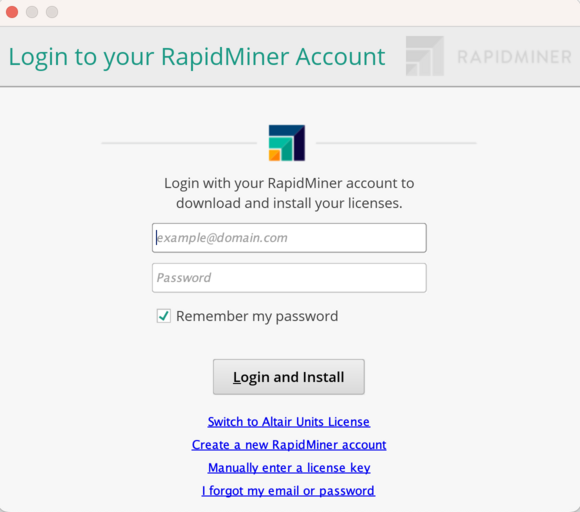
上のダイアログでは、次のオプションを使用できます。
- ログインおよびインストール
ユーザー名/パスワードフィールドに既存のRapidMinerアカウントの認証情報を入力し、ライセンスをすぐにダウンロードできます。 - Altair Unitsライセンスへ切り替え
Altair Unitsライセンスを使用したい場合は、このオプションを選択してください。 - 新規RapidMinerアカウントの作成
RapidMinerアカウントをまだお持ちでない場合は、新しいブラウザウィンドウが開き、アカウントを作成できます。 - ライセンスキーの手動入力
インターネットにアクセスできない場合は、ここでライセンスキーを手動でインストールできます。 - メールアドレスまたはパスワードを忘れた場合
ここで認証情報を復元またはリセットできます。
ライセンスを購入している場合は、一度ログインすると認証情報に基づいてシステムがライセンスをインストールします。
RapidMiner Studioへのログイン
RapidMinerアカウントを既に作成している場合は、すぐにログインできます。
- rapidminer.comアカウントに接続されているメールアドレスとパスワードを入力します。
- ログインとインストールをクリックします。
注意:ライセンスをインストールすると、メニュー項目の設定 > ライセンスを管理を使用してライセンスを管理できます。
RapidMiner Studioがrapidminer.comアカウントにアクセスできない場合(RapidMinerがファイアウォールでブロックされている場合など)、ライセンスは自動的に読み込まれません。この場合、ライセンスキーの手動入力をクリックします。
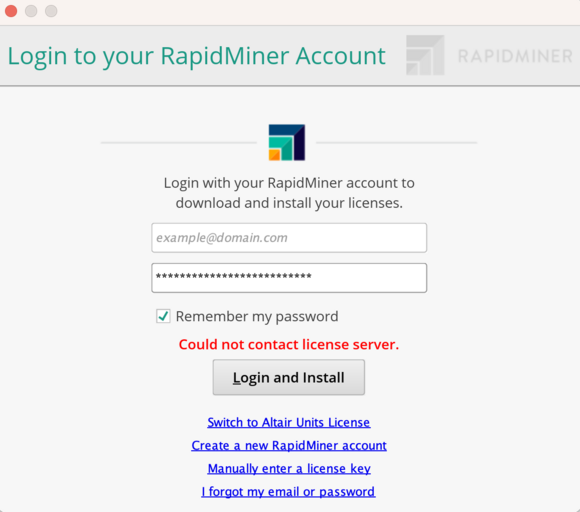
新規RapidMinerアカウントの作成
アカウントを作成するには、インターネットにアクセスする必要があります。![]() アカウントの作成
アカウントの作成
- 画面の指示に従ってアカウントを作成する手順を完了します。
- 完了したら、RapidMiner Studioに戻り、認証情報を入力して続行します。
メールアドレスまたはパスワードを忘れた場合
ログイン画面からReset Credentialsをクリックすることもできます。リンクをクリックすると、アカウントページが開きます。そこから、メールやパスワードを変更できます。
成功
ログインとインストールをクリックすると、成功画面が表示されます。I’m readyをクリックします。
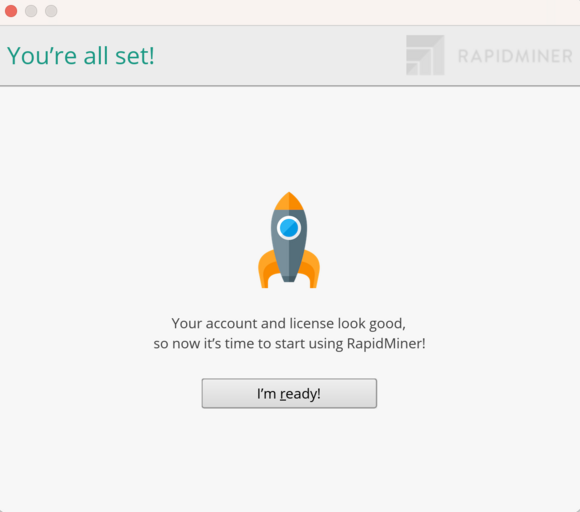
初めてRapidMiner Studioをインストールする場合は、コードフリーがいかに簡単かを学ぶため、チュートリアルから始めることをお勧めします。
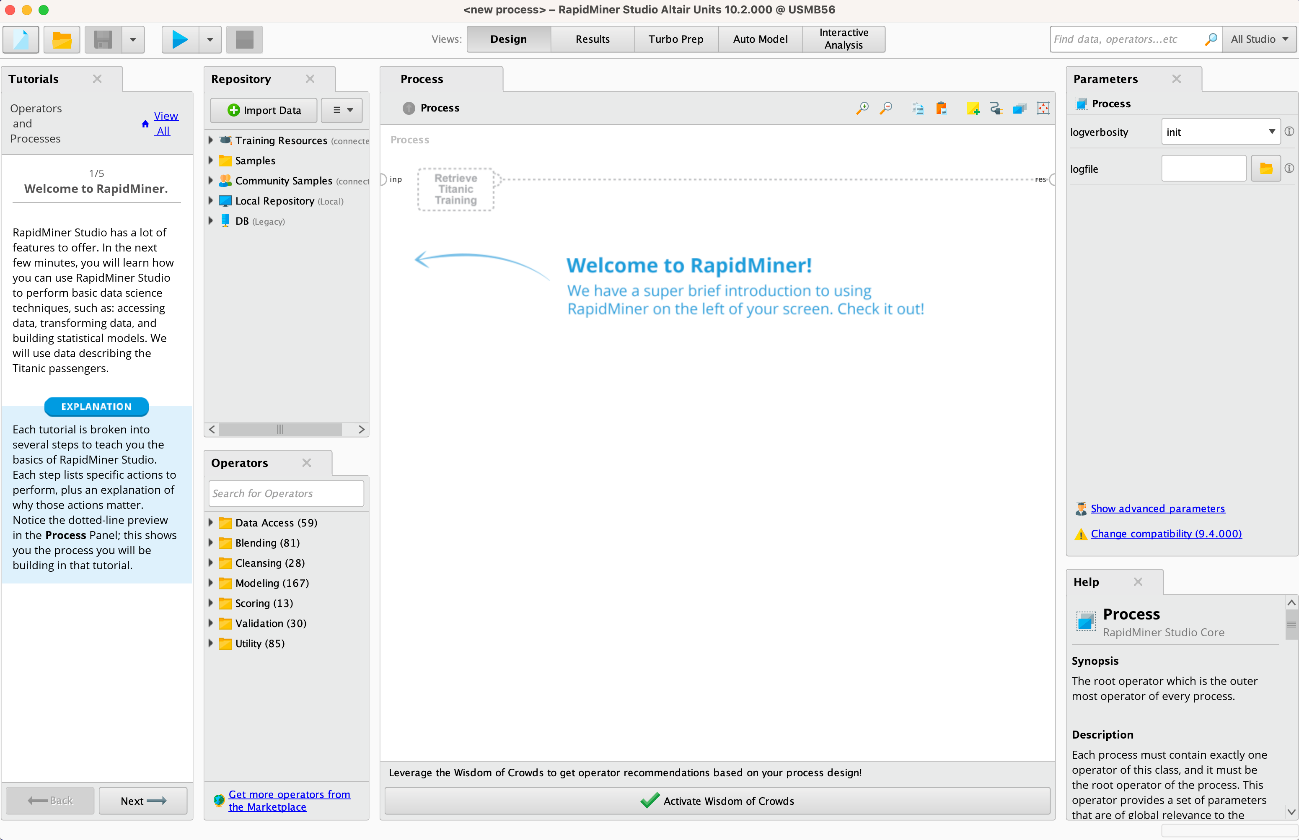
ライセンスの管理
最初の起動後、設定メニューのライセンスを管理を使用してライセンスを管理できます。インターネットアクセスに応じて、2 つの方法があります。
アカウントからのライセンスの同期 | ライセンスキーの手動入力
アカウントからのライセンスの同期
- 設定メニューからライセンスを管理を選択します。
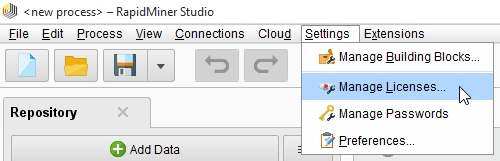
ライセンスの管理ウィンドウが開き、アカウントに紐付いたライセンスが表示されます。ここから、ライセンスサーバーにログインできます。
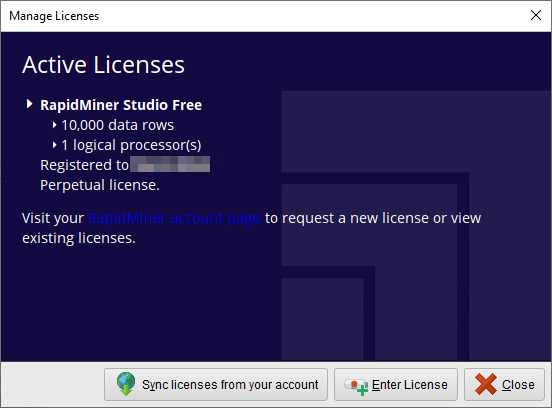
- ライセンスをダウンロードするには、
 アカウントからライセンスを同期をクリックします。
アカウントからライセンスを同期をクリックします。 - ログイン認証情報を入力し、ログインとインストールをクリックしてサービスに接続します。
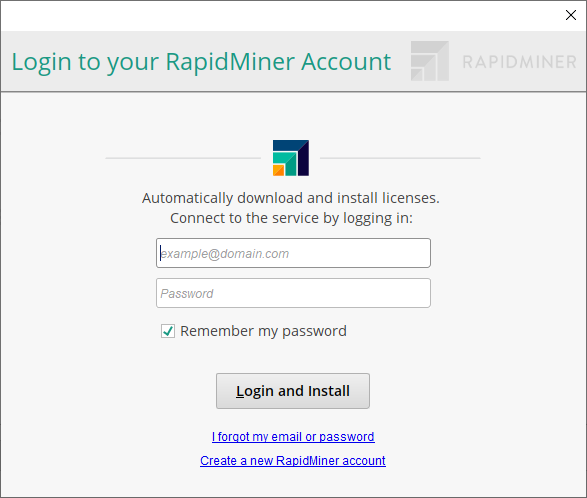
ライセンスサーバーが自動的にライセンスをRapidMiner Studioにロードします。ライセンスの管理画面には、使用中のライセンスの情報が表示されます。
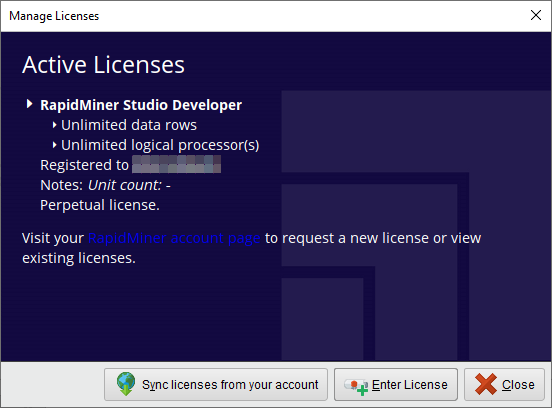
 閉じるをクリックしてRapidMiner Studioに戻ります。
閉じるをクリックしてRapidMiner Studioに戻ります。
ライセンスキーの手動入力
ライセンスキーへのアクセス
キーを手動で入力するには、まずキーをクリップボードにコピーする必要があります。
- アカウントポータルにログインし、Licensesページに移動します。
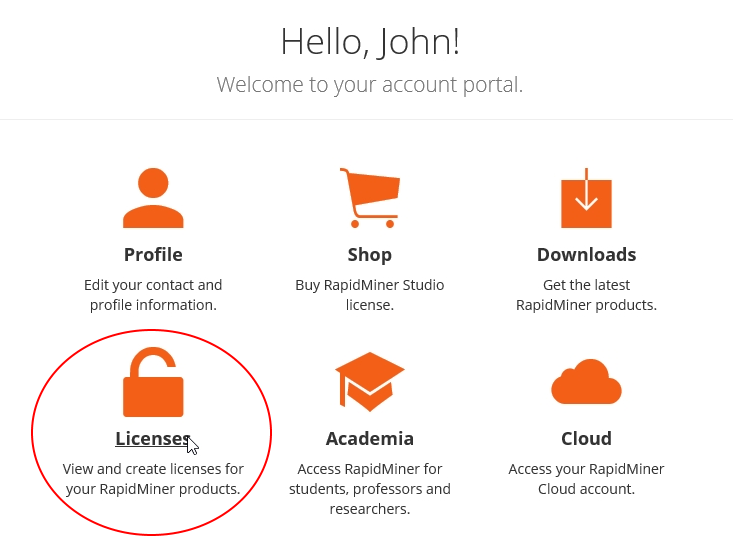
ページが開いたら、Studioタブが選択されていることを確認します。ライセンスの種類や有効期限などのライセンス情報が表示されます。
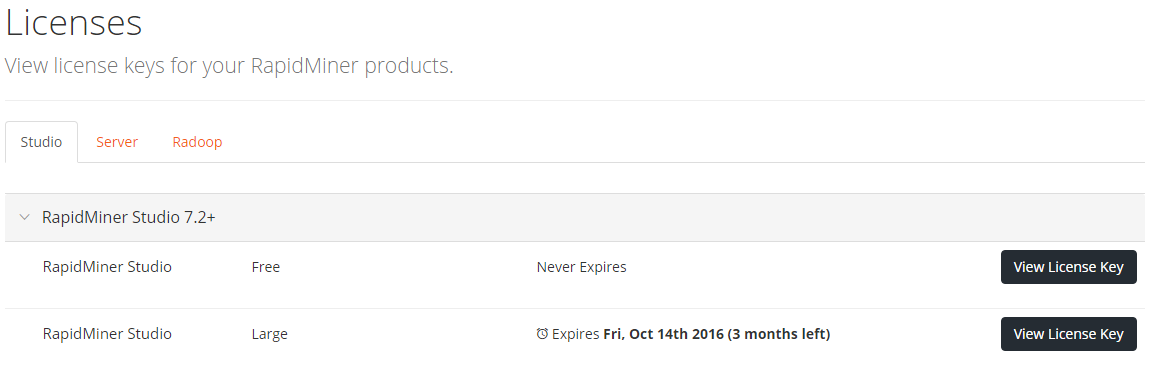
- 該当するライセンスの横にあるView License Keyをクリックして、キーを表示します。
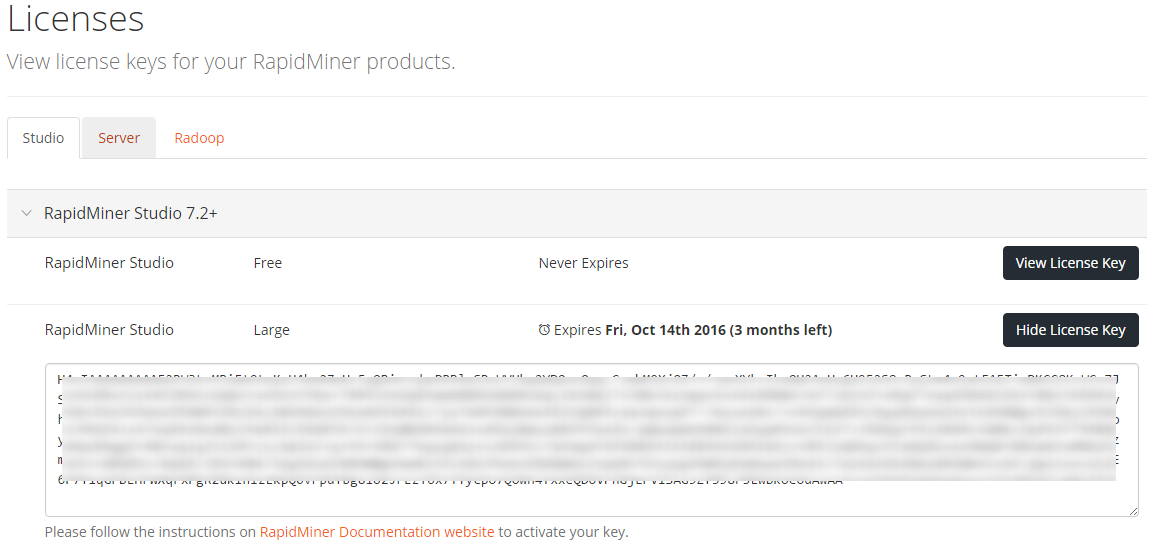
- キーを含むボックス内をクリックして選択し、クリップボードにコピーします。
RapidMiner Studioでキーを入力
キーをクリップボードにコピーした後、以下の設定を行います。
- 設定メニューからライセンスを管理を選択します。
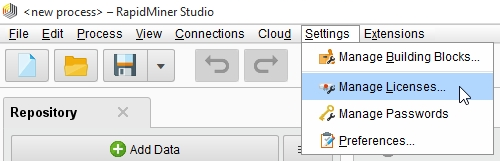 ライセンスの管理ウィンドウが開きます。
ライセンスの管理ウィンドウが開きます。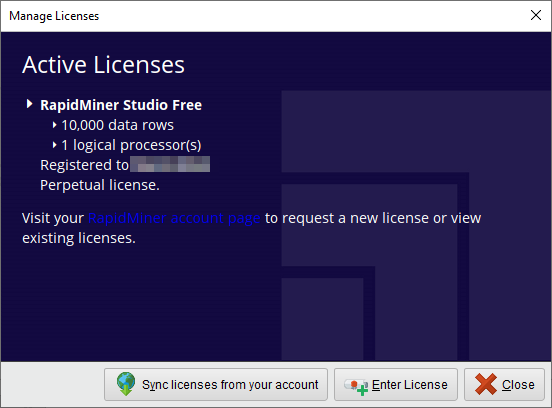
- ライセンスの登録を選択し、表示されたウィンドウにライセンスキーを貼り付けます。ウィンドウの上部には、エディションや有効期限などのライセンス情報が表示されます。
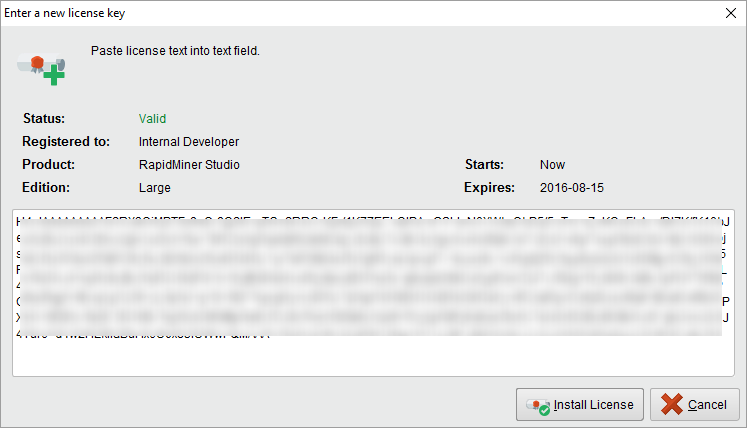
 ライセンスのインスト―ルをクリックします。ライセンスの管理画面には、使用中のライセンス情報が表示されます。
ライセンスのインスト―ルをクリックします。ライセンスの管理画面には、使用中のライセンス情報が表示されます。
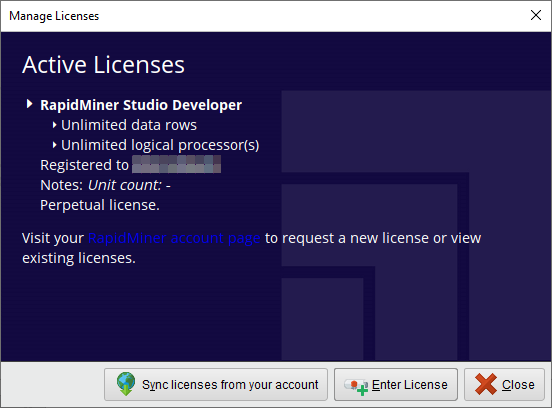
 閉じるをクリックしてRapidMiner Studioに戻ります。
閉じるをクリックしてRapidMiner Studioに戻ります。

